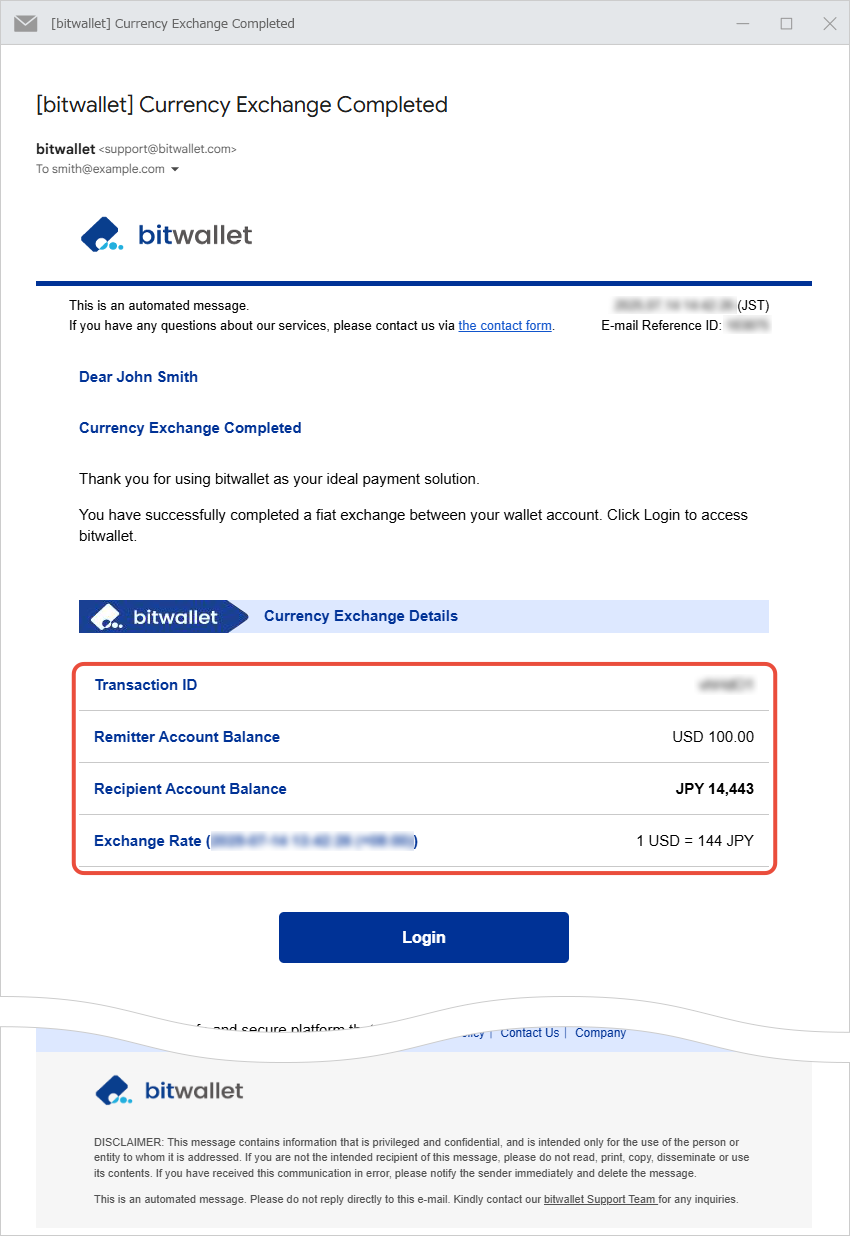Moeda de câmbio
bitwallet permite que você mantenha quatro moedas em uma conta de carteira: dólares americanos, ienes japoneses, euros e dólares australianos. Os fundos monetários na conta da carteira podem ser trocados em tempo real à taxa de câmbio mais recente no momento do processamento. Não há taxas para câmbio de moeda.
Esta seção explica o procedimento para troca de moeda.
1. Selecione “Câmbio” (①) no menu e clique em “Câmbio Fiat” (②).
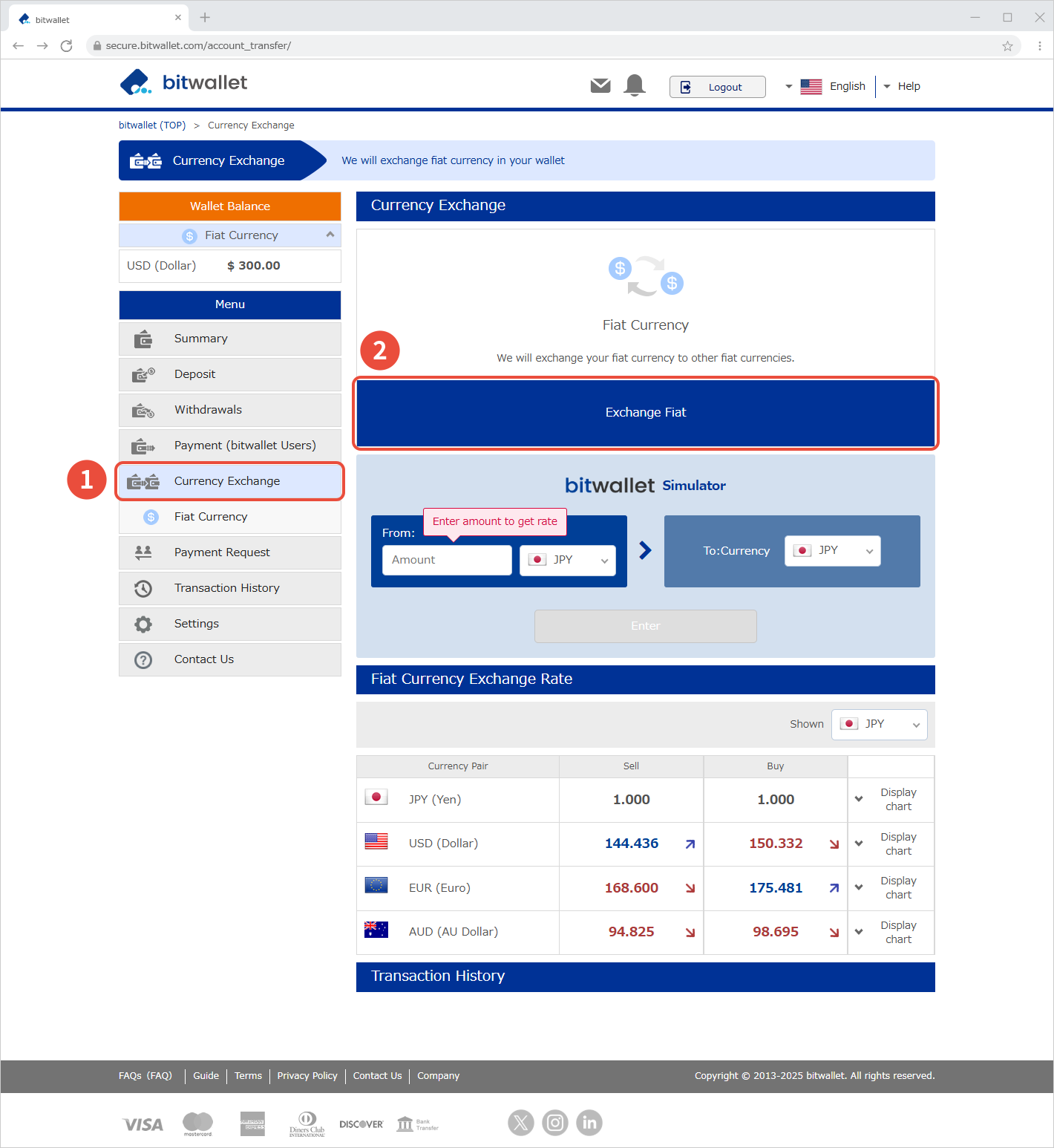

2. Em “Selecionar Moeda”, selecione “Base” (①) e “Cotação” (②). Para especificar o valor da moeda de origem, selecione “Valor Base” (③) e insira o valor a ser trocado (④). Após confirmar a “Taxa de Câmbio” e o “Valor de Câmbio” exibidos, clique em “Avançar” (⑤).
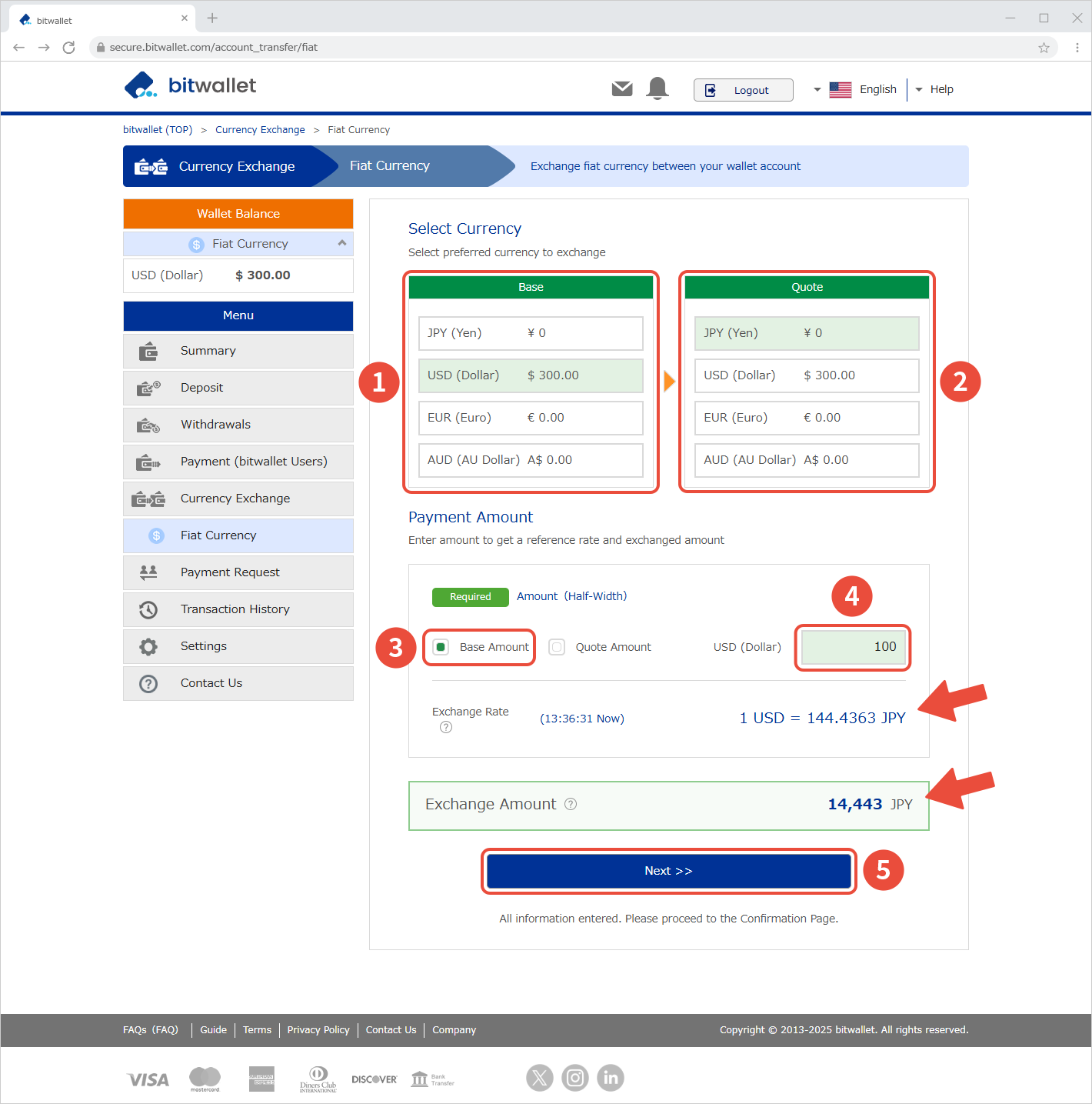
Se desejar especificar o valor da moeda a ser trocada, selecione “Valor da cotação” (①) e insira o valor a ser trocado (②). Após confirmar a “Taxa de Câmbio” e o “Valor de Câmbio” exibidos, clique em “Avançar” (③).


3. Confirme os detalhes da troca na tela de confirmação (①).
Insira o “Código de Autenticação” (②) para Autenticação de 2 Fatores na seção “Verificação de Segurança” e clique em “Trocar Fiat” (③).
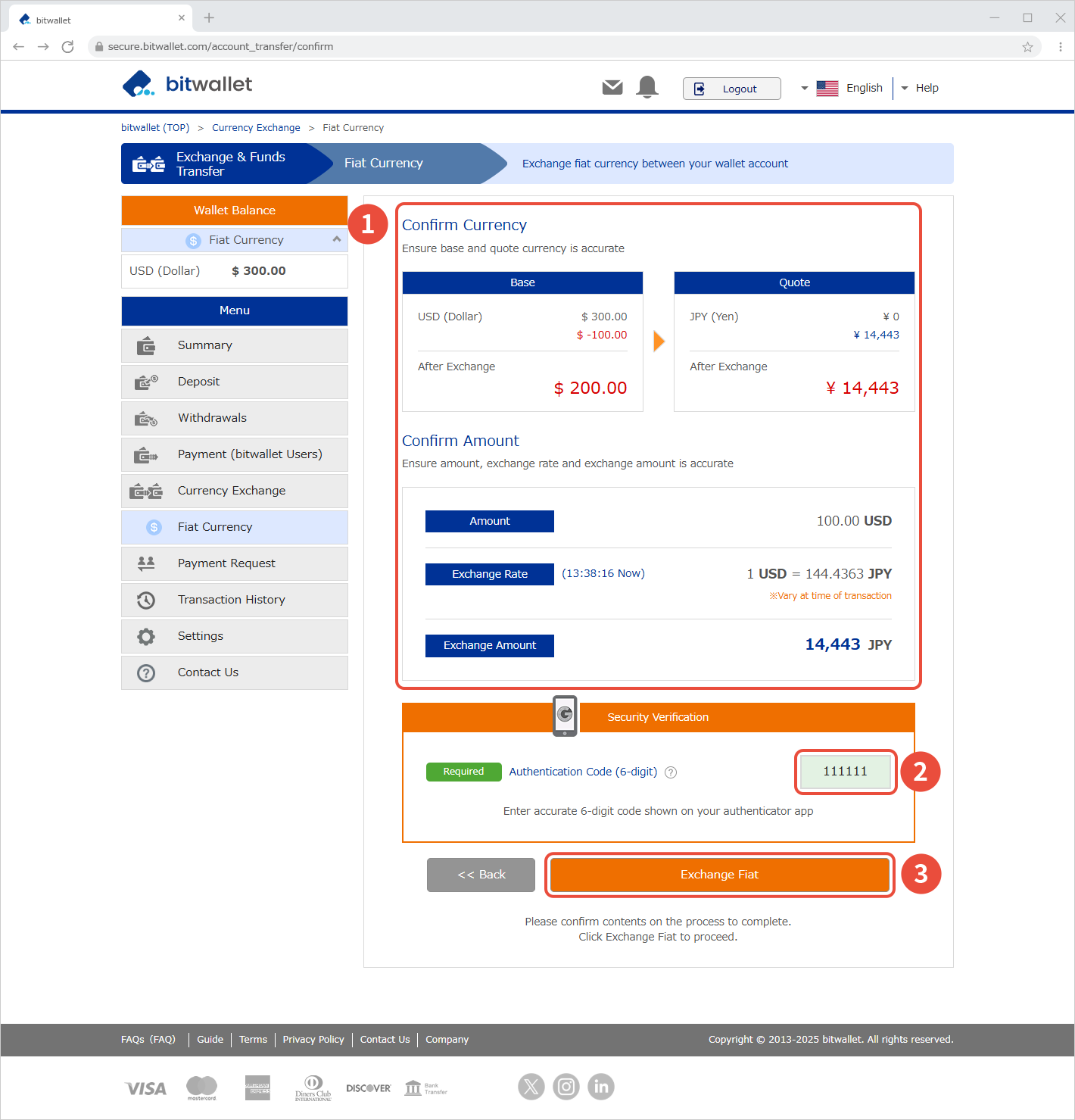
Se você não configurou a autenticação de dois fatores, insira “ID seguro” (①) em vez de “Código de autenticação” e clique em “Trocar” (②).
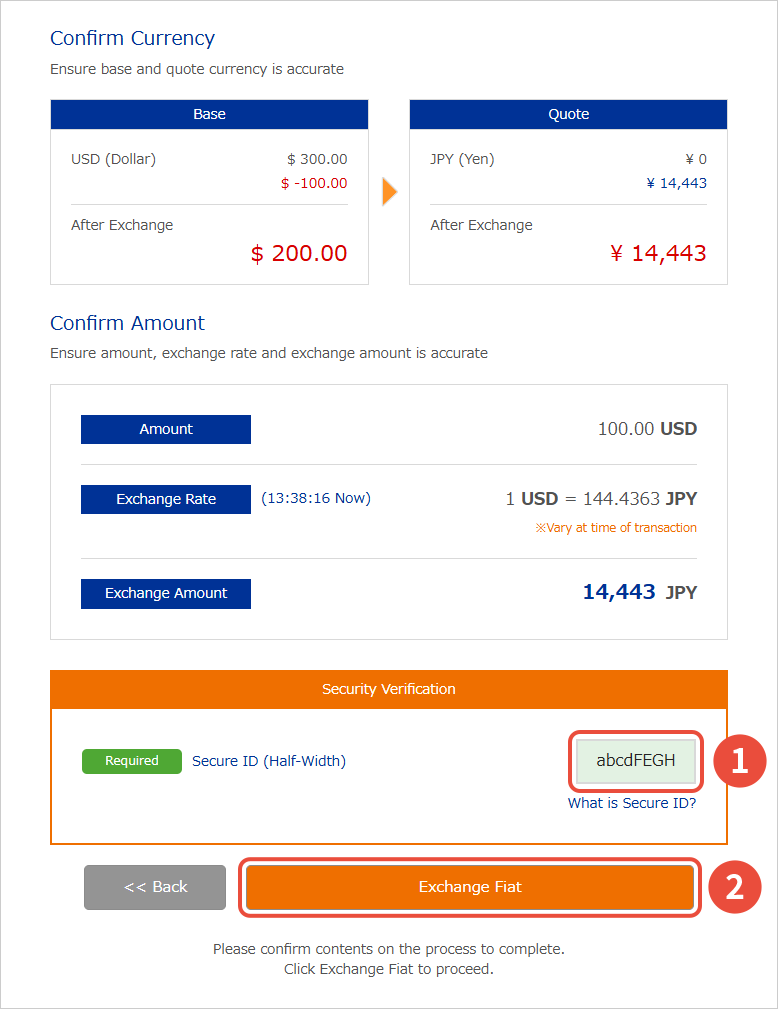

4. Quando a mensagem “Concluído” for exibida, a troca de moeda estará concluída. Clique em “Voltar ao topo”.
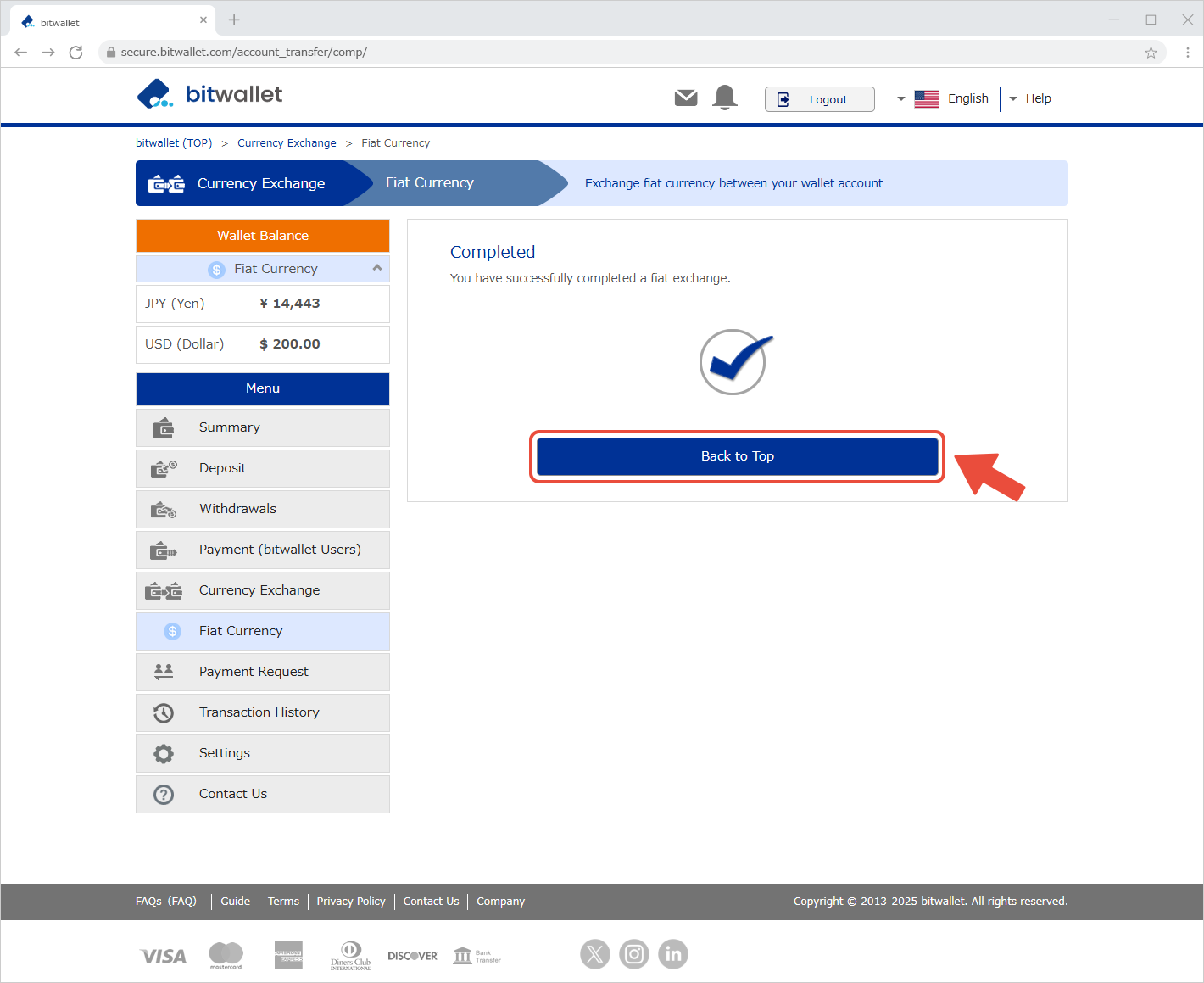

5. Quando a tela “Câmbio” aparecer, verifique os saldos da origem (①) e destino (②) no “Saldo da Carteira”.
Você pode verificar seu histórico de câmbio na seção “Histórico de transações” (③).
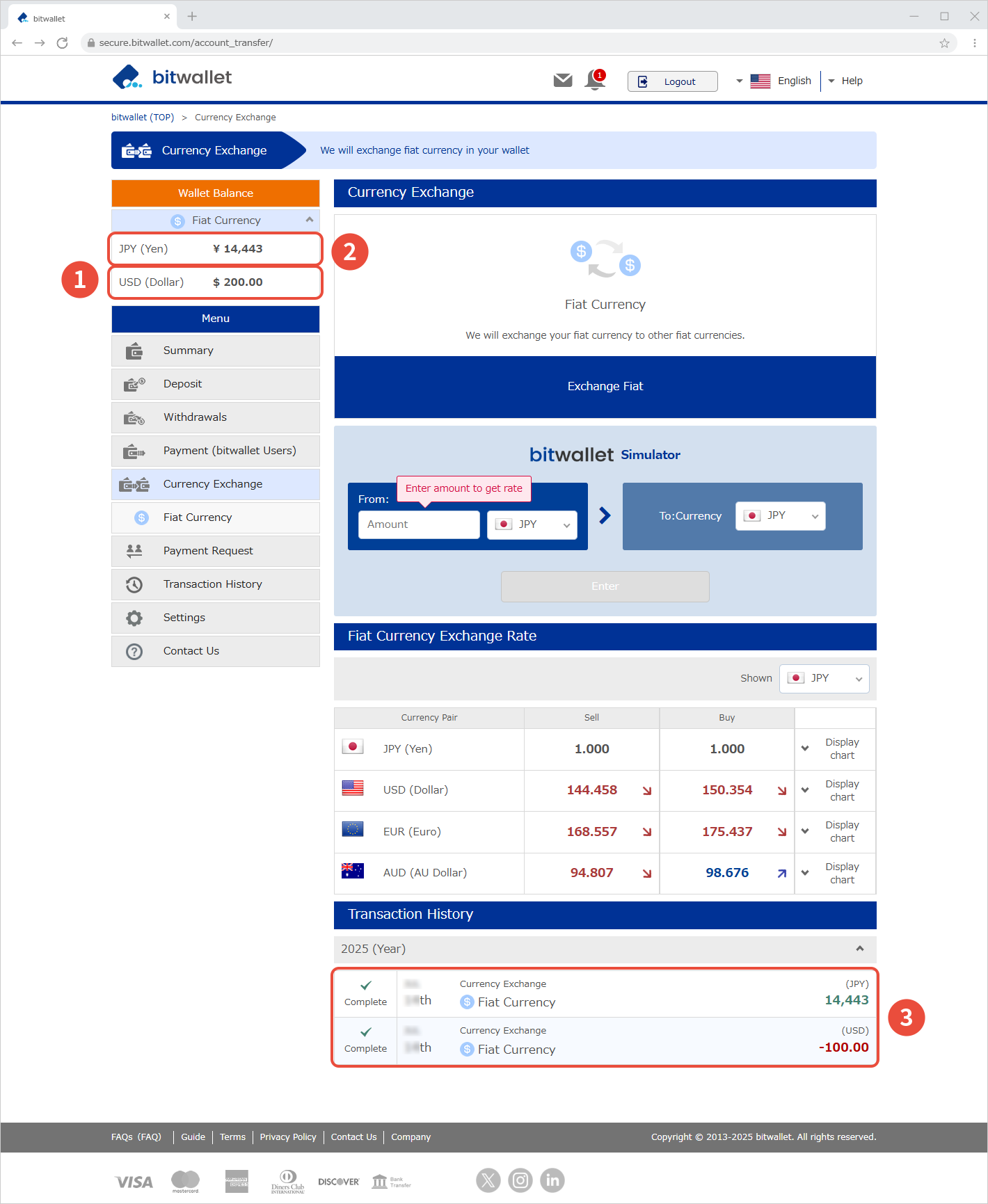

6. Após a conclusão da troca, um e-mail intitulado “Troca de moeda concluída” será enviado para o seu endereço de e-mail cadastrado. O e-mail incluirá “ID da transação”, “saldo da conta do remetente”, “saldo da conta do destinatário” e “taxa de câmbio”.